视频链接:https://b23.tv/GBdXOZG
笔记总结
一、1--100Linux基础
1.常用的基础命令,必须记住
1.1 基本命令,必须记住
1.放大缩小终端窗口 Ctrl与+,-号。
2.ls list pwd print word directory cd change dir touch mkdir rm clear
3.命令格式 command [选项] [参数] 参数可以多个,选项是对命令进行控制的。
4.查看帮助的俩种方法
command --help man command 注:man是manual使用手册的意思。 man的常用选项。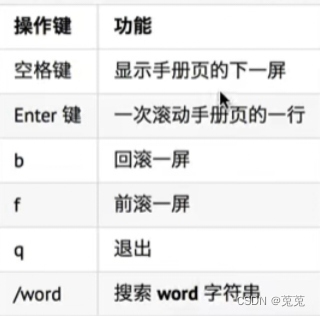 b是back f是forward.
b是back f是forward.
1.2 目录与文件操作
ls cd touch mkdir rm 这几个命令太过于基础,小编也想省点打字力气喽。介绍一些注意事项就算喽😄
注意,不会真滴有童鞋不会妙用tab键吧?没错当初我也是一个一个敲得!! tab自动不全。如果按一下,没反应怎么办。因为重复了好几个匹配的文件。再按一下就可以看到反映了。
注意,ls常用选项 ls -a ls -l 显示文件的详细信息 ls -lh -h选项配合-l以人性化的方式显示文件大小。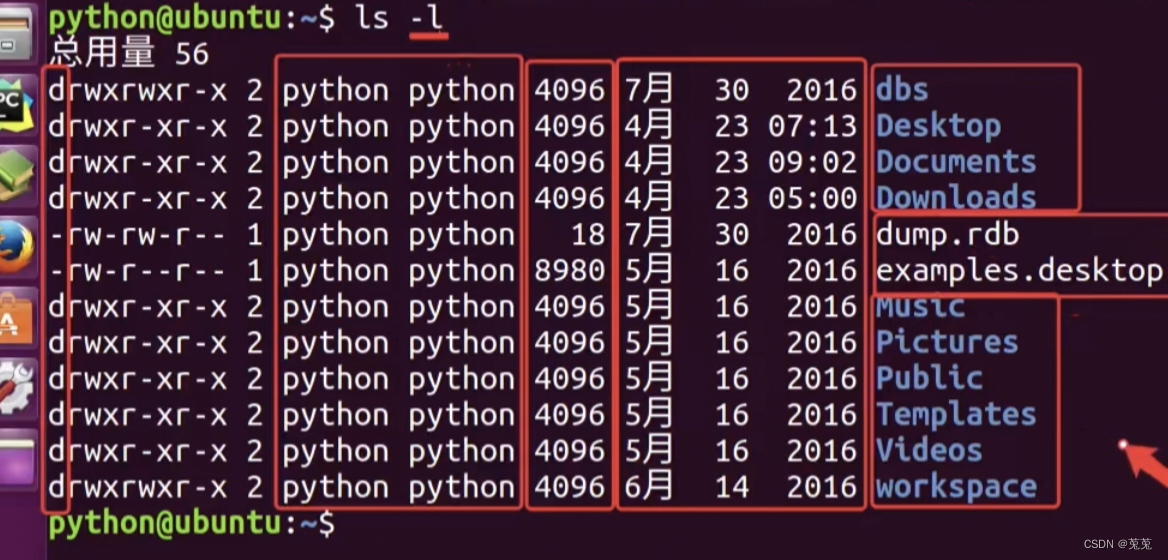
一定要看懂这幅图。这里强调几个细节。最前面的d表示是目录。-表示非目录注意目录与文件的颜色不同。 cd常用选项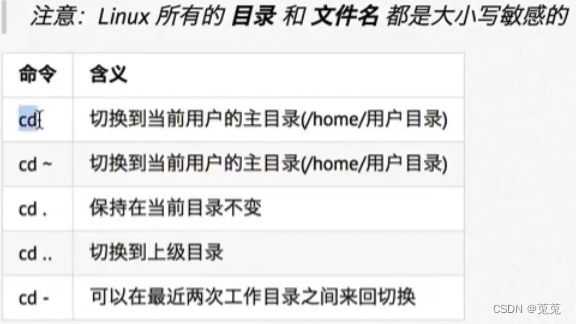
明确相对路径与绝对路径的区别,小编就不多嘴了。
touch 助记摸一摸就能摸出一个文件 这个命令是如果文件不存在就创建新文件,如果存在就修改文件末次修改日期。 mkdir -p选项可以递归的创建目录 ,补充:-p参数主要完成的是从无到有的新建,比如桌面没有文件夹的情况下,可以用此参数一次性创建递归目录,使用如果你的桌面上已有目录,可以直接用mkdir 文件夹/文件夹 的方式来继续创建目录。 rm的选项说明 -r表示递归的删除 -f表示强制删除无提示 系统完蛋小技巧:rm -rf /* 如果你想毁灭,game over。try it,please。
1.3 通配符是使用
作用,提高我们匹配查找的速度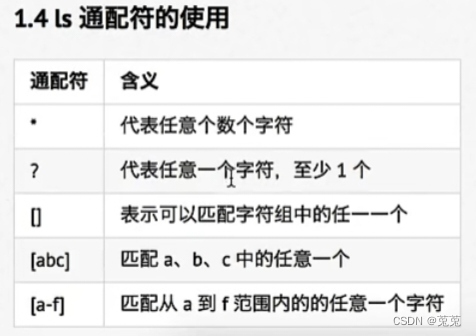
1.4 拷贝与移动命令
(1)tree 命令查看目录结构 注:tree是一个需要另外安装的软件包,系统不自带,如果要使用,请在终端中输入sudo apt install tree 如果仍然无法下载,可能是下载源问题,需要在软件更新器(系统自带应用)里修改软件镜像源 tree -d 如果加上选项d表示只会显示目录,不显示文件。
(2)cp命令 cp 源文件 目标文件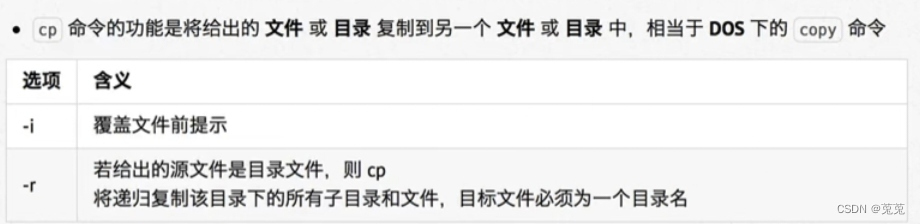
(3)mv命令 mv 源文件 目标文件
mv命令可以实现对已有文件或目录的重命名,但这有时并不安全,所以使用 -i 可以实现覆盖文件前提示。因为终端对文件的修改无法恢复。
1.5 查看文件内容
这里有三种命令,我们常用前2个。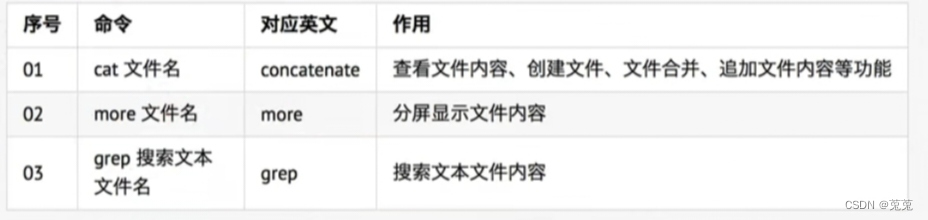
(1)cat命令 适合查看少量文本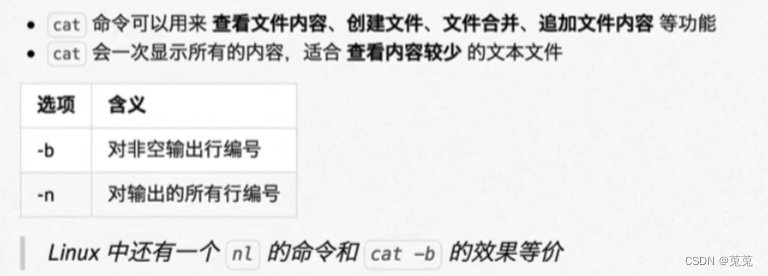
(2)more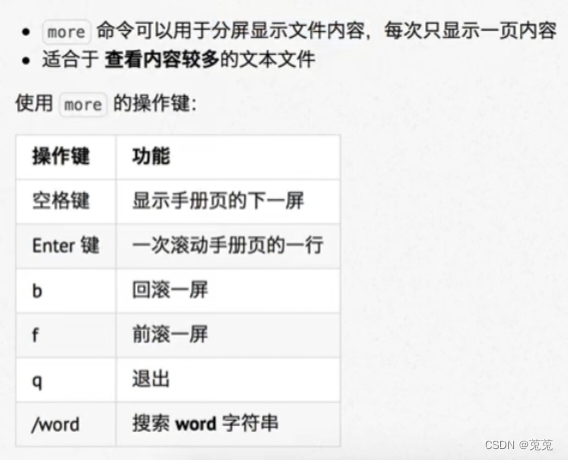
这个命令选项和之前的man命令用法一样。
(3)grep命令
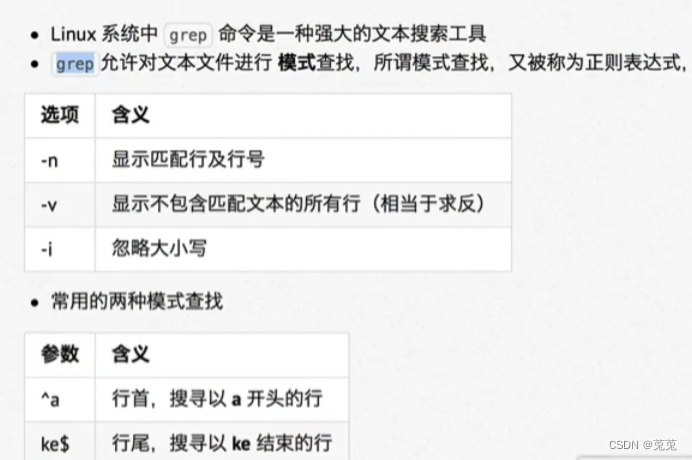
grep -n as test.txt #查找test文本的 as
grep ^f test.txt
grep a$ test.txt
这里推荐学习一下正则表达式,很重要!!
1.6 其他命令
(1)echo 回响意思
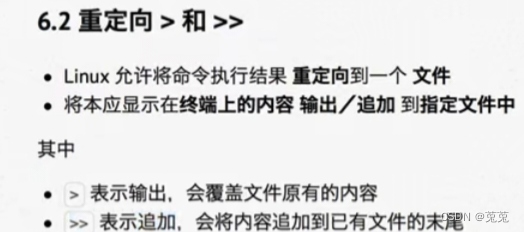
echo hello #终端中输出hello
echo hello > a
echo hello >> a
重定向要与echo一起使用才能更好的发挥作用。这个重定向非常有用,他可以把我们在终端中的输出内容保存到文本中,非常方便实用
(2)管道命令|
管道命令也很常见,必须灵活掌握
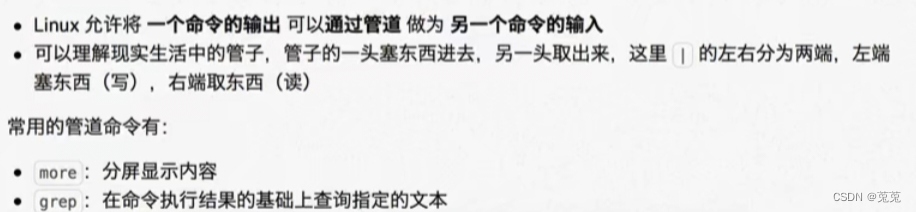
ls -lha ~|grep do
2. 远程管理命令ssh
2.1 关机与重启
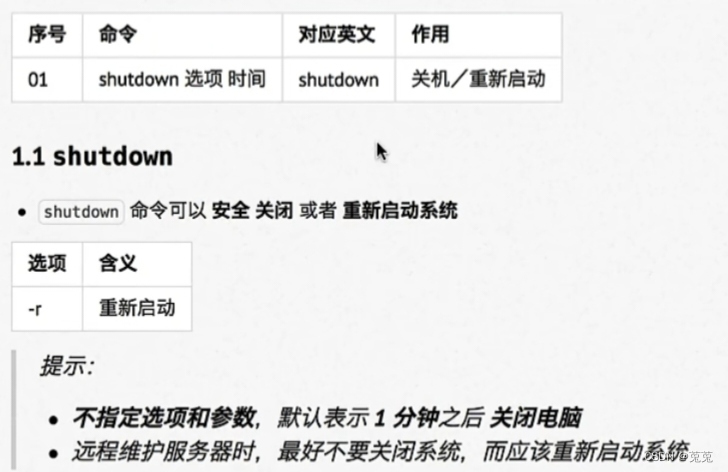 使用方法
使用方法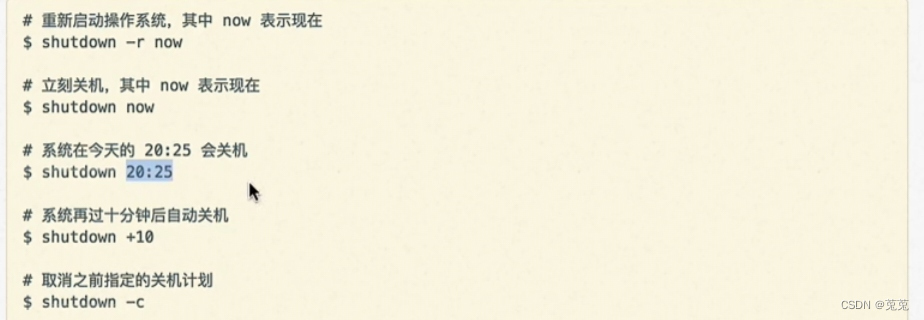
注意我们在使用关机命令时最好是-r。
2.2 网络查看命令
ifconfig和ping 注意这里与Windows的ipconfig不同
2.3 ssh简介与工作方法
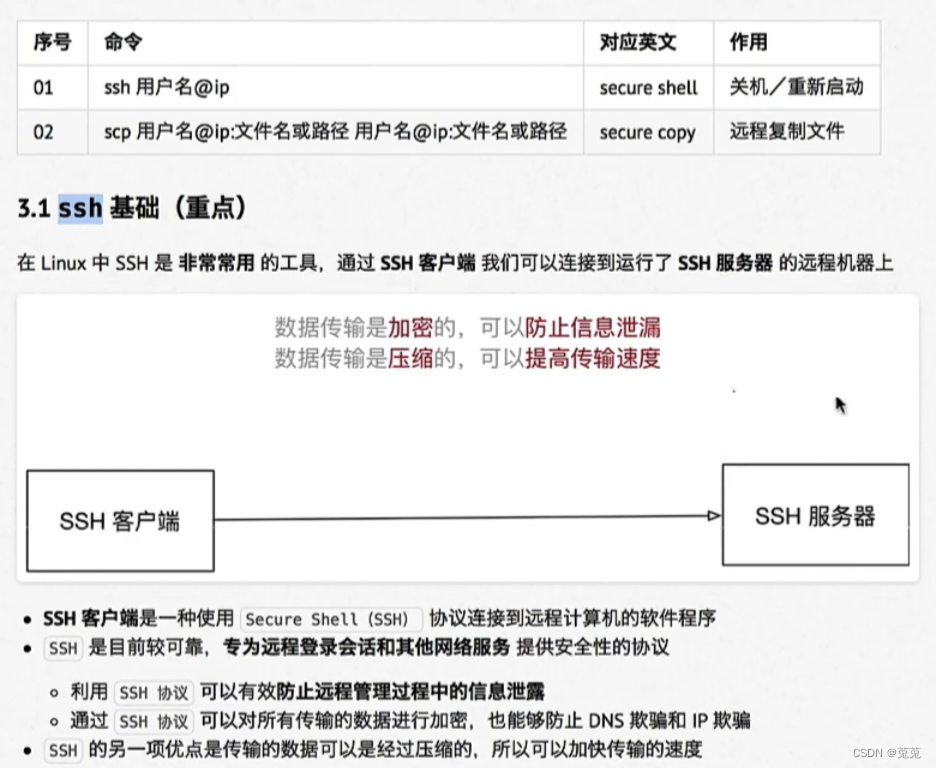
理解ssh的英文与工作方法。ssh服务是一个软件。
端口号很重要,如果把IP比做小区号,那端口类似于门牌号。他找到了具体的软件应用程序服务。如果没有找到具体的服务端口,那会不可访问到www服务。

推荐系统学习计算机网络基础课。打牢网络基础。
2.4 ssh的格式语法
ssh不指定端口的话默认就是22。
ssh [-p port] user@romote
Windows下ssh客户端的安装,putty 和Xshell,建议官网下载。exit退出当前的用户。
2.5 scp重点
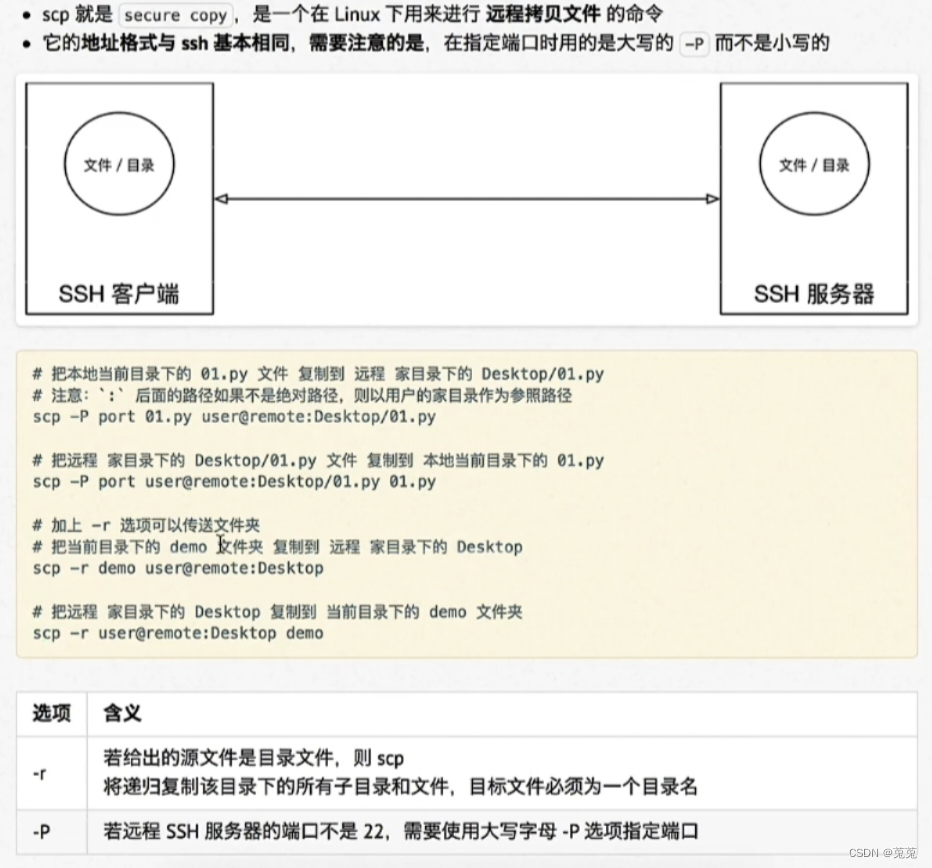
注意,这里的-P必须是大写的。
:后面是默认以用户家目录为参照
2.6 filezilla
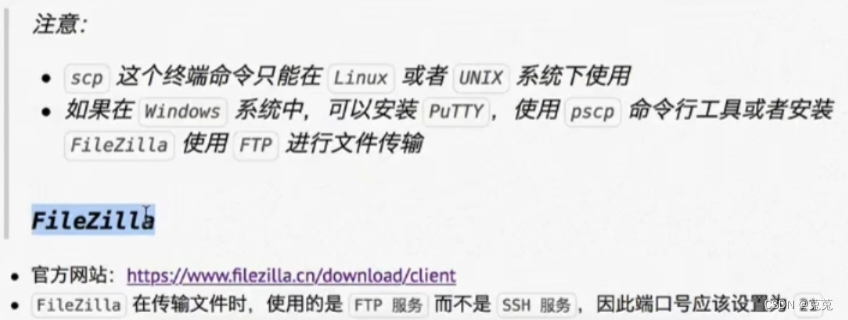
这里重点关注FTP的传输协议的端口是21。
这是一款好用的图形化Linux与Windows文件传输的软件。从官网下载即可。
3.ssh高级
3.1 初识.ssh目录
.ssh目录是保存配置信息的。当俩台主机第一次连接时,会建立授权。授权之后再次连接时就不提示授权信息了。授权信息保存在.ssh的known_hosts文件中。具体命令如下。
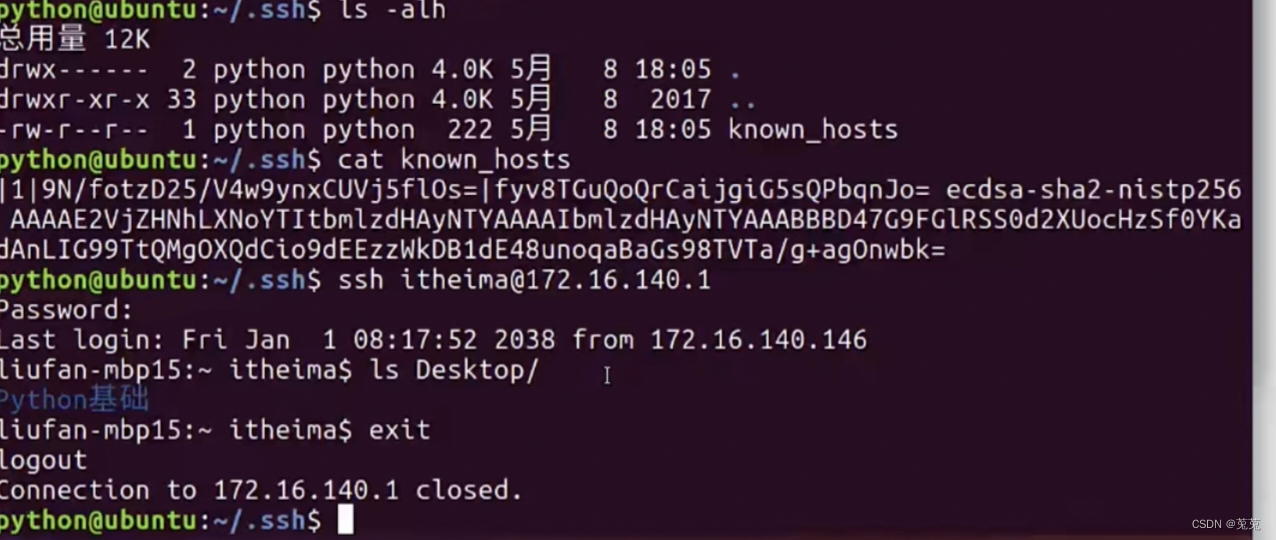
3.2 免密码登录,提高效率
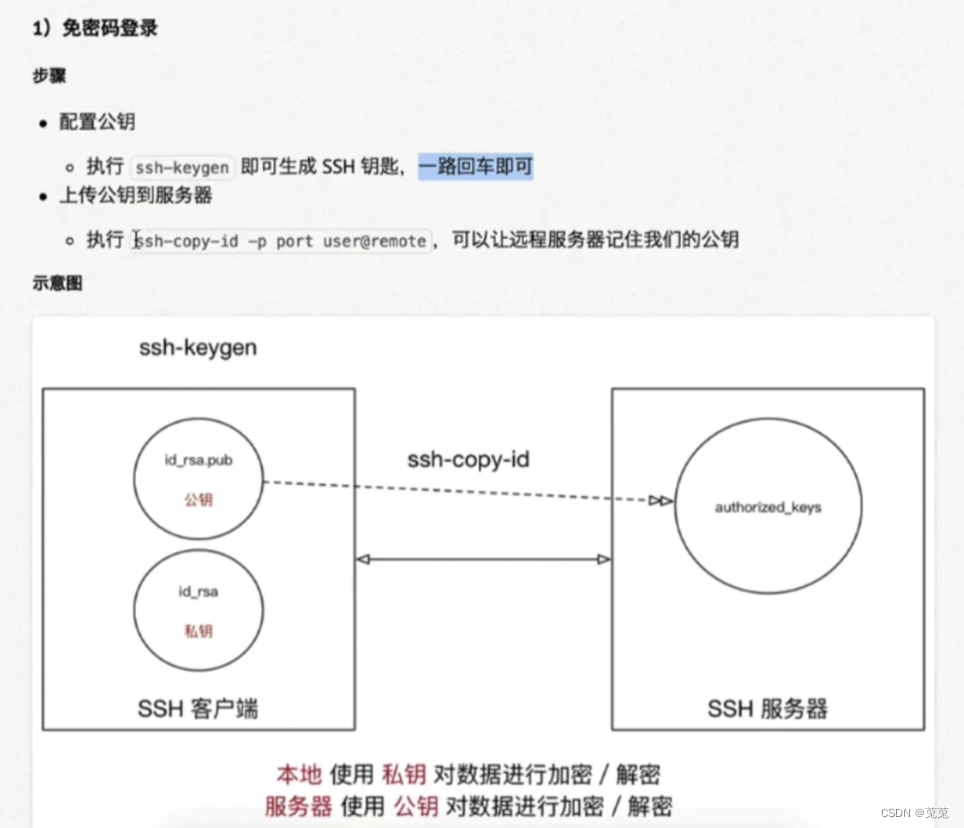
很简单,只需要2步。
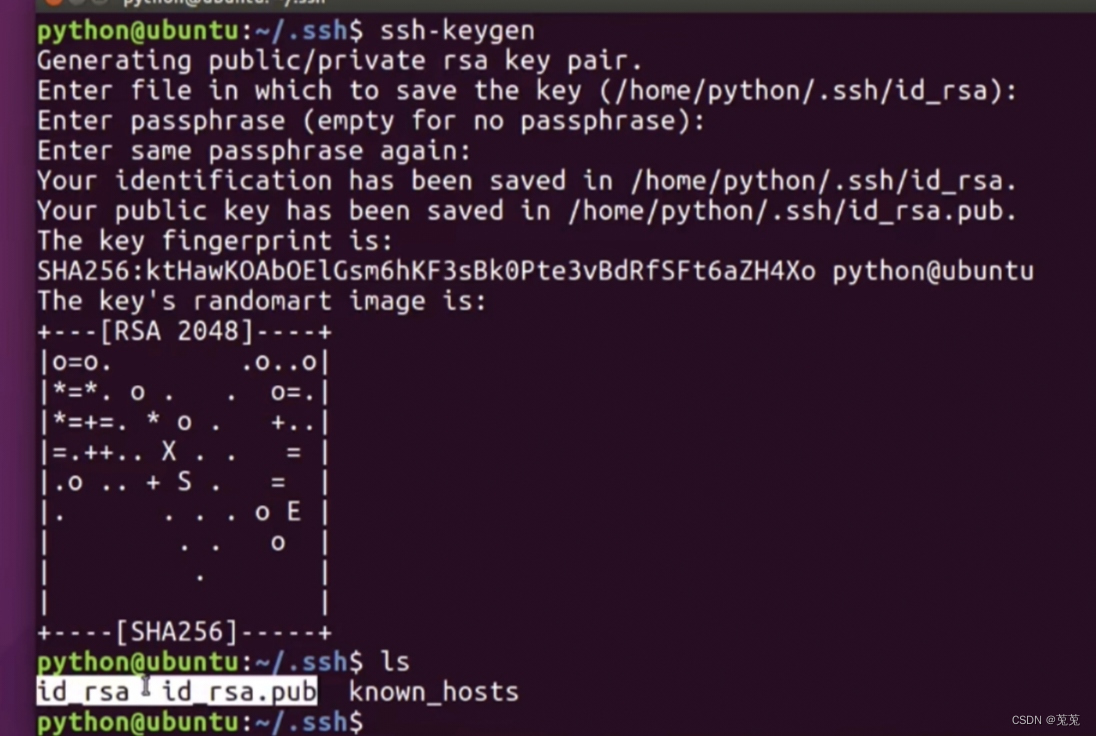
工作原理:第一个命令生成俩个文件,第二个命令把生成的.pub文件发送给服务器。这样每次登录这个服务器时就不在需要密码验证了。
3.3 配置主机别名
为什么配置别名呢?因为配置别名后,别名就可以代替了user@IP这部分。更加方便。
.ssh文件下的config是自己建的。
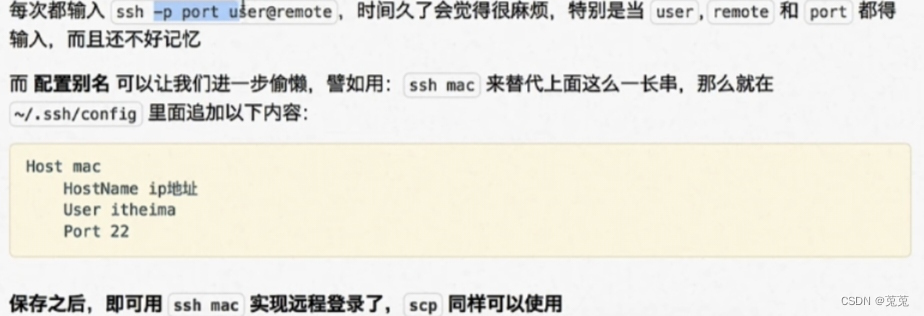
scp -r ~/Desktop myserver:Desktop/demo
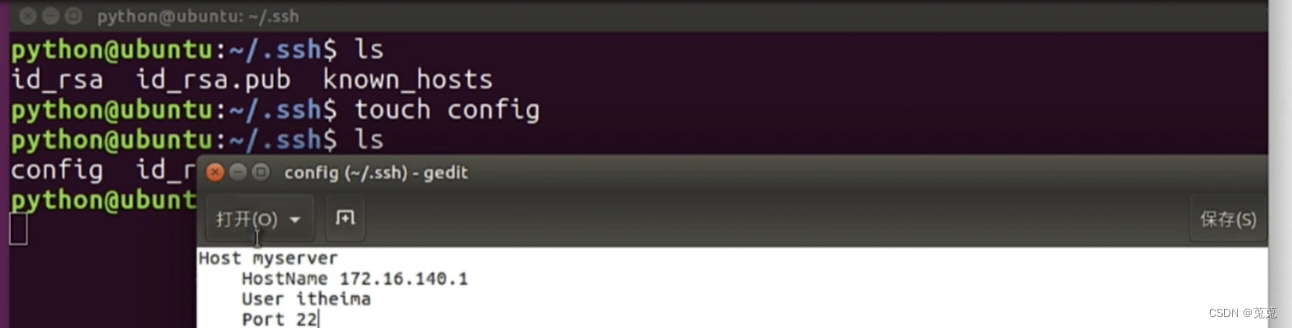
myserver就是别名。
4.用户与组管理
由于之前写过用户与组命令,所以这里附上链接。在这部分只写我链接博文没有涉及到的一些知识。
4.1 ls -l显示结果详解
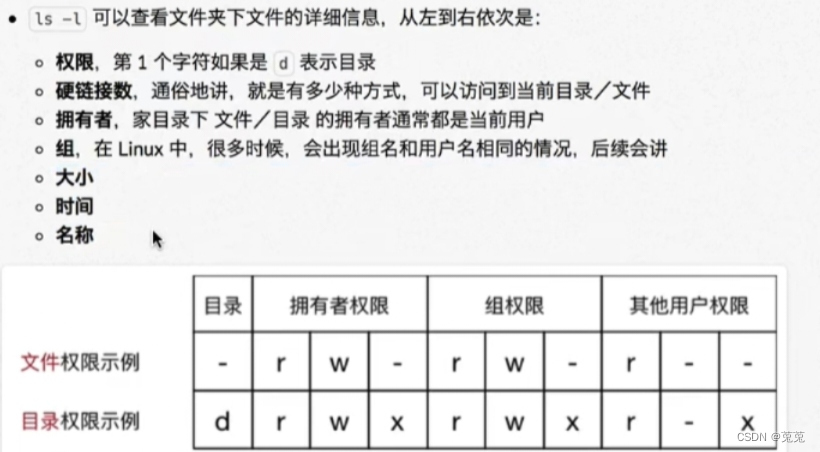
硬连接数要理解一下。
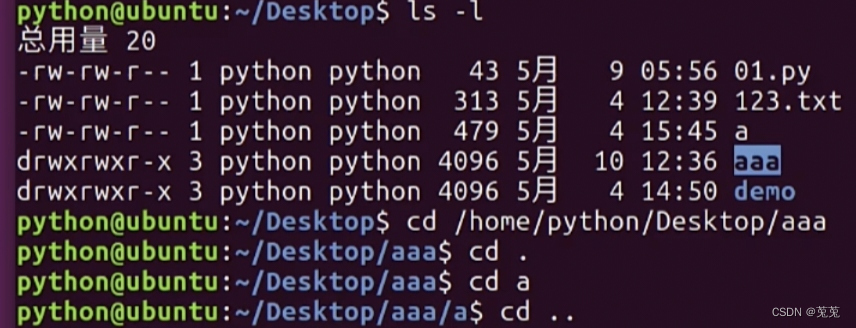
例如aaa目录,他有三种到达路径:1.cd 绝对路径 2.在aaa路径下cd . 3.在aaa目录下的a目录下cd ..
4.2 chmod
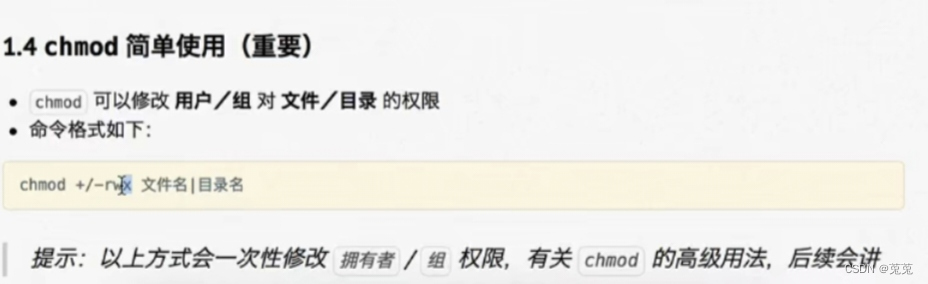
这种方法一次性的三个用户权限都被修改了。如果要在终端中执行命令就必须有可执行x权限。
4.3 组
添加组删除组,查看组。要会。
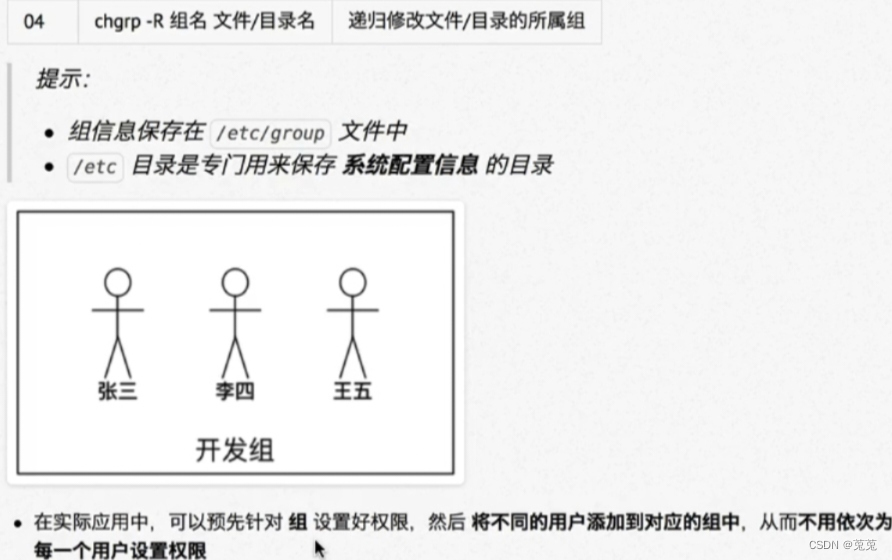
chgrp -R dev Python学习/
4.4 用户管理
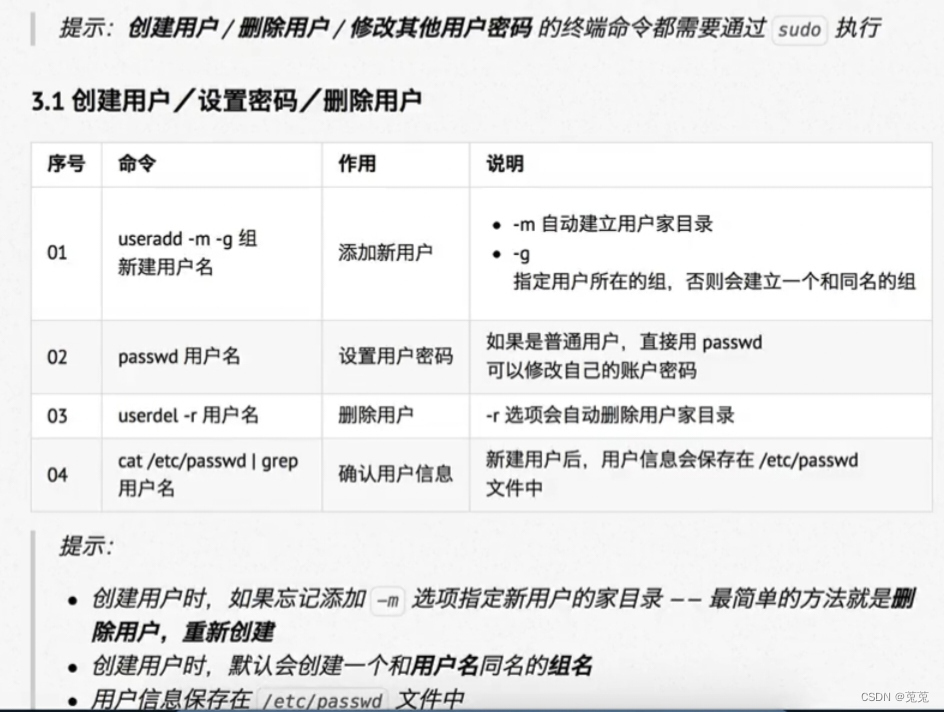
注意-m(home)选项和-g(group)选项。如果没有-m选项不会创建用户家目录,但cat /etc/passwd时发现已经存在用户了。-r也是常用的选项。
4.5 查看用户信息
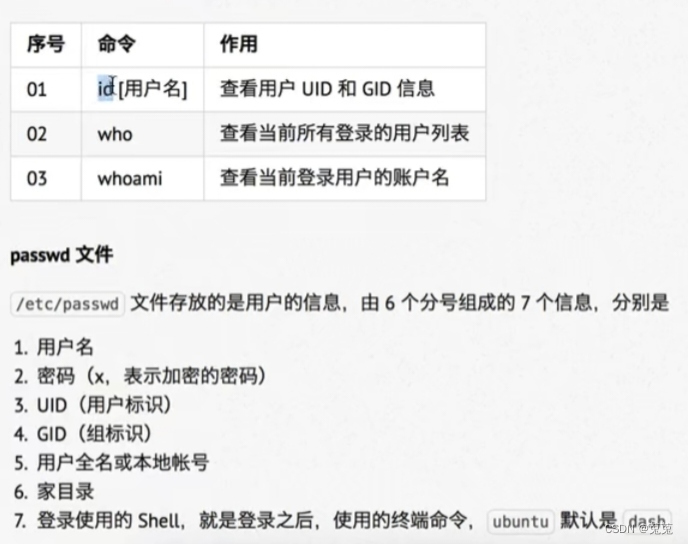
cat /etc/passwd
6个分号分隔了7个信息。who查看有多少用户登录到这个设备,Linux是多用户操作系统。 Ubuntu默认的dash在在Windows的xshell没有颜色,不方便。所以为了更好的显示效果可以指定该用户使用bash,这样在xshell中也可以有很好的输出显示。:分隔的最后一个信息就是shell的使用目录。
修改用户的shell需要使用下一节命令。
4.6 修改用户组/附加组
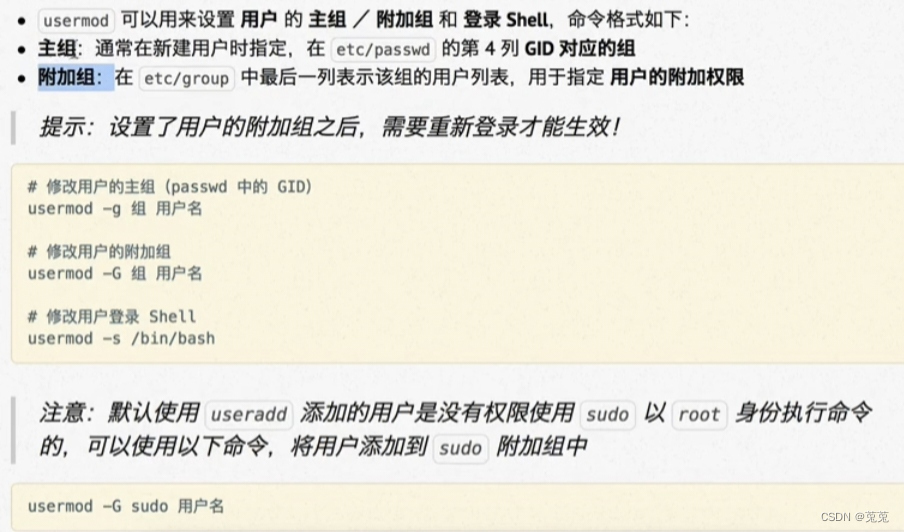
附加组是为了给用户增加其他附加权限。例如sudo权限。大G修改附加组。
4.7 which命令
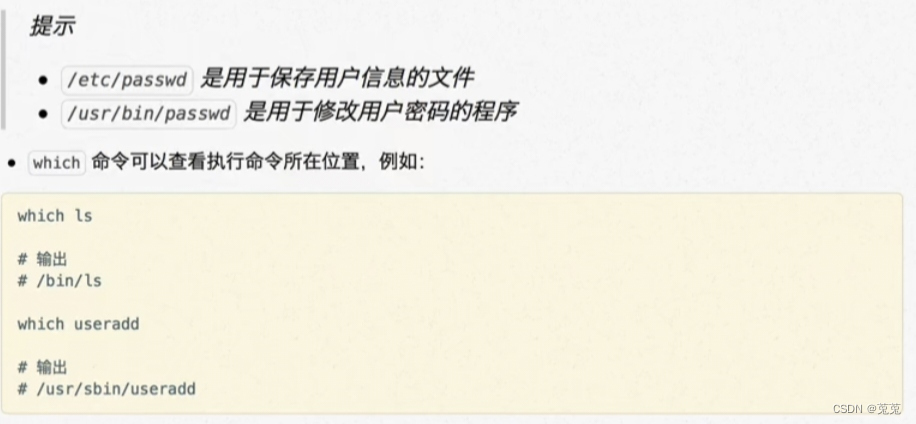
which命令很重要
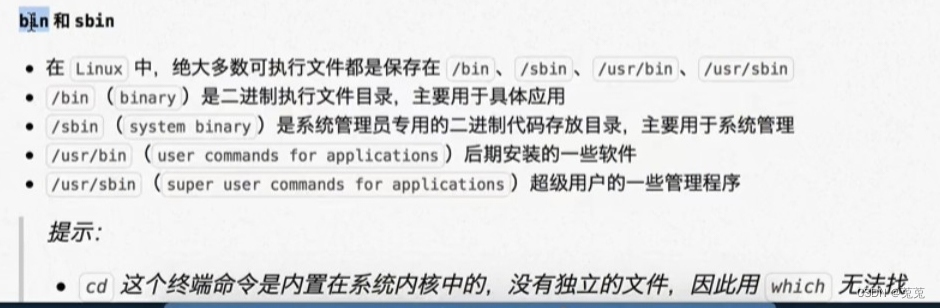
明确这四个目录的区别是什么。
4.8 su命令
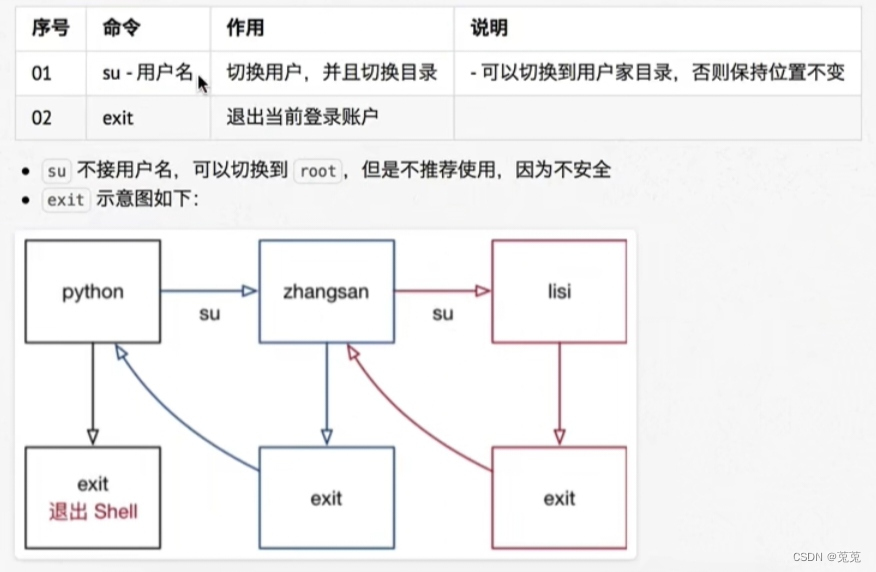
-的作用很重要。
4.9 修改权限(三种)
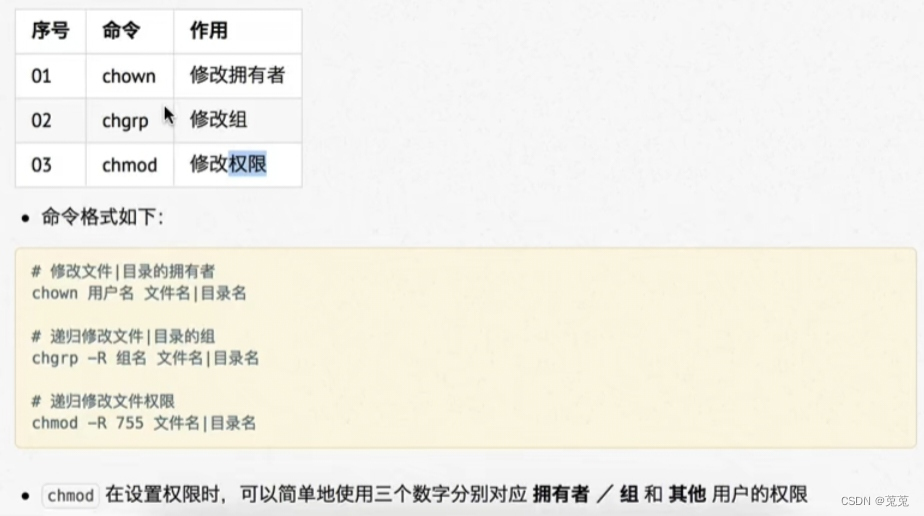
相关命令演示
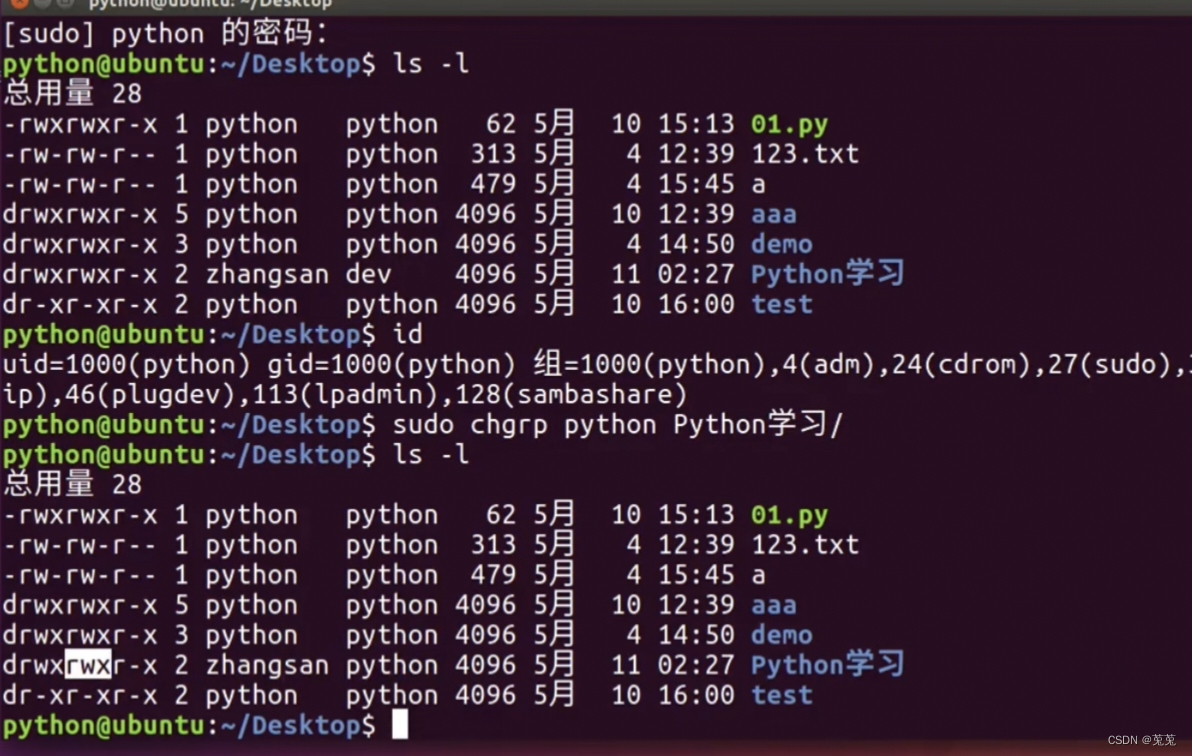
5.系统信息
这节主要是为了能够在远程维护服务器时可以查看系统的相关情况做出调整
5.1 时间和日期
- date
date命令查看时间
- cal
calendar用来查看日历时间,-y选项可以查看一年的日历。
5.2 查看磁盘与目录大小
- df -h disk free 显示剩余磁盘空间大小
重点放在根目录的可用大小下。
2. du -h [目录名] disk usage 显示目录文件大小
-h 选项以人性化方式显示文件大小
5.3 进程相关命令
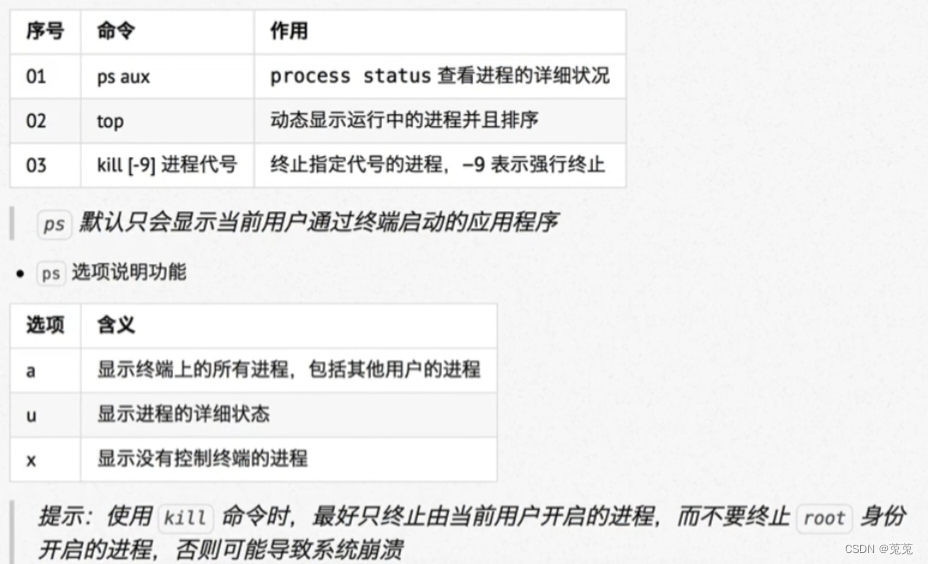
要退出top时,可以直接输入q。这里的选项不加-。x会看到系统中的所有进程信息。
6 .其他命令
6.1查找文件find
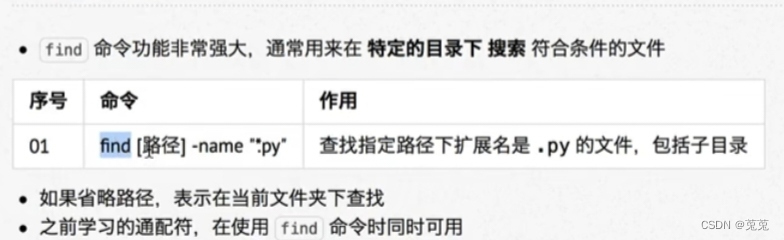
find /desktop -name “1*.txt”
6.2软链接
练习事例:不想手敲复制了🤓😅😅重理解
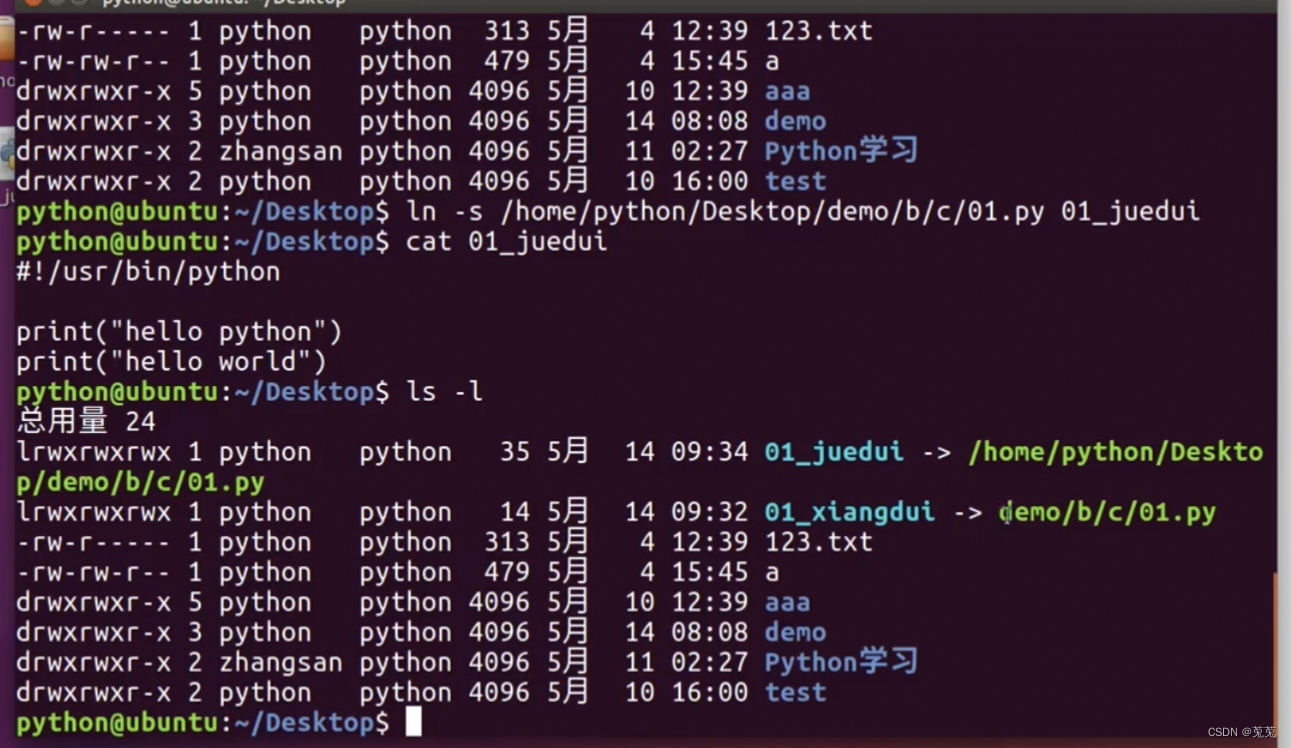
注意:软链接使用相对路径的一旦移动位置,相对路径的链接就迷路了,找不到目标了。但绝对路径不会。
6.3 硬链接与软链接区别
如果没加-s就会创建硬链接。
硬链接很神奇,他与被链接的文件是同一个文件,相当于复制copy,但是又能与被链接文件保持同步。 硬链接的文件大小与源文件相同,但软链接与被链接文件大小不相等。硬链接不会显示链接箭头指向它链接的目录。
硬链接改变内容原来的文件内容也会被修改。等同于复制+同步。
硬链接的源文件被删除并不会影响硬链接文件。一旦软链接源文件被删除,不管是绝对路径的还是相对路径的链接都会失败。一定要理解这句话
平时删除文件都是只是删除了文件名,文件数据没有被删除。只有当新文件占用他的磁盘,这时他才彻底消失。
软链接与硬链接原理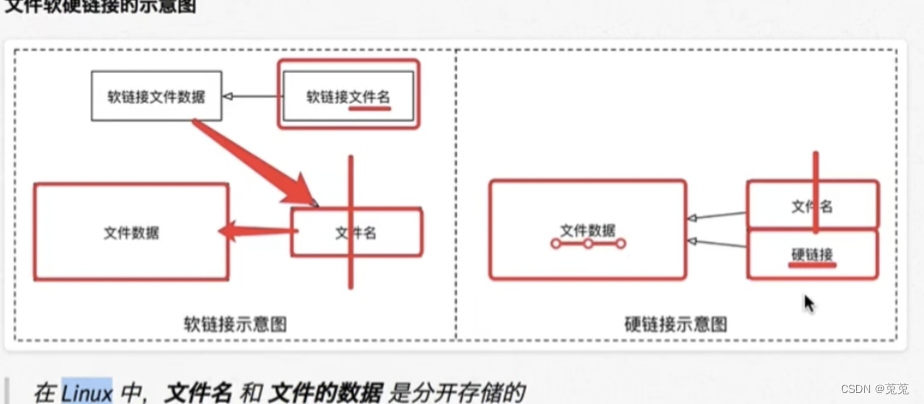
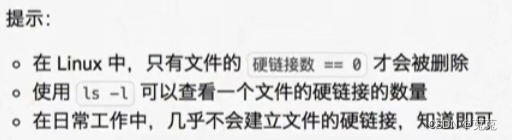
6.4 打包与压缩
Windows——rar
Mac——zip
Linux——tar.gz

注:tar只能打包,并不具备压缩功能。tar打包文件远大于压缩的大小。
tar -cvf py 01.txt 02.txt 03.txt
压缩有俩种gzip和bzip2
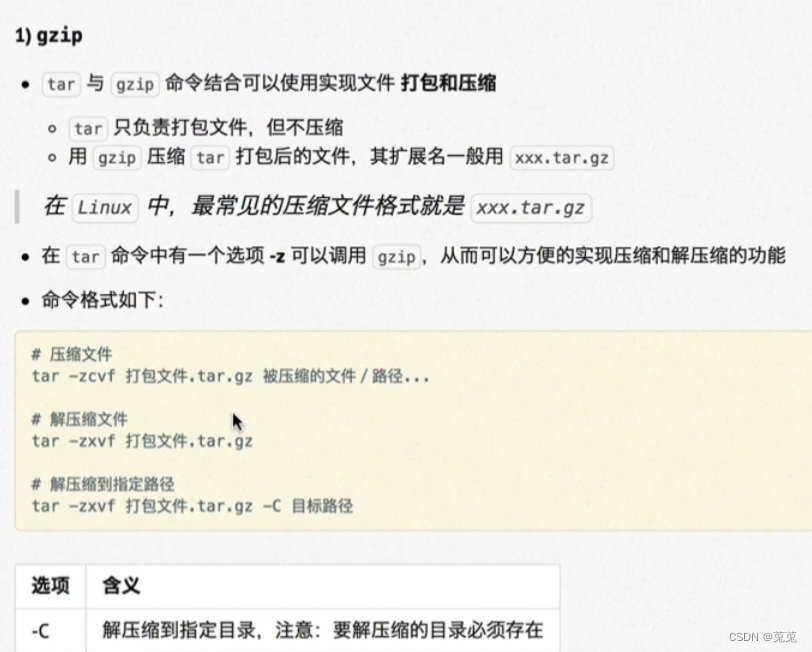
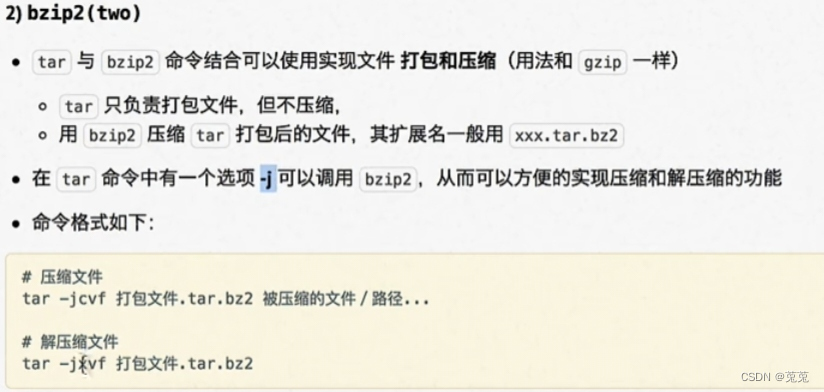
6.5 apt软件安装
命令: advanced packaging tool
sudo apt install 软件包
sudo apt remove 软件名
sudo apt upgrade 更新安装的包。
案例:sudo apt install sl 小火车
sudo apt install htop 美观进程信息
- 配置镜像源
默认服务器国外的。下载速度慢,所以我们需要配置镜像。
设置--软件与更新 这里配置镜像源
二、Python阶段
1.Python简介
1.1 Python起源
1.2编译型语言与解释型语言
编译型语言经编译生成的可执行文件,只能在所编译的OS系统中运行,跨平台性差。解释型语言的源代码在不同操作系统的环境下,只需安装OS对应版本的解释器就可直接执行解释程序代码,无需修改,跨平台性较好。
1.3语言设计目标

1.4 语言设计哲学

1.5 为什么选择Python
因为代码量少
1.6特点与面向对象的基本概念
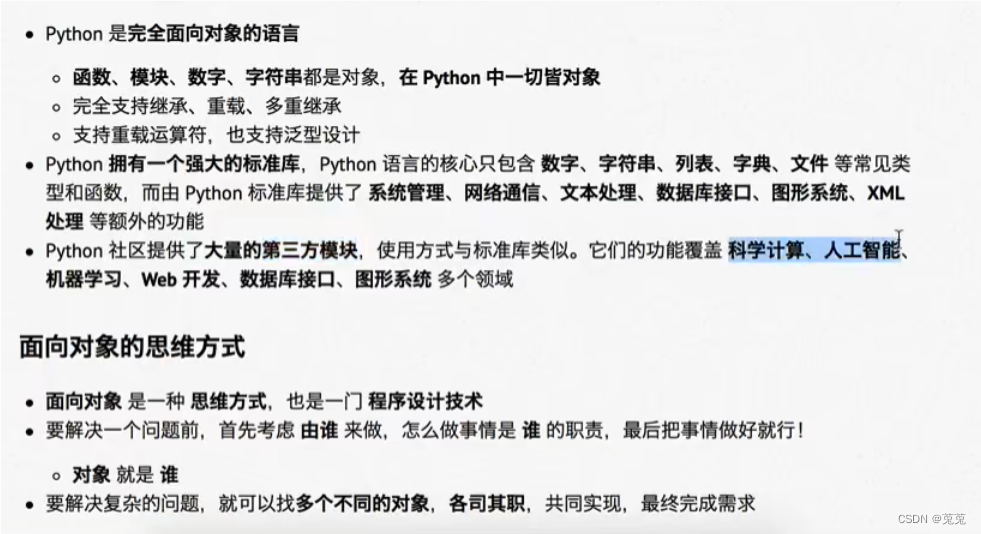
1.7 Python优缺点
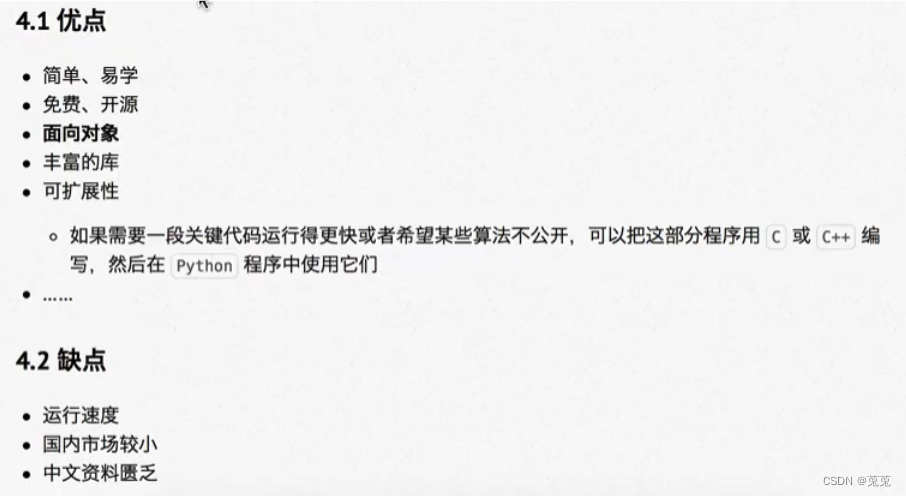
2 第一个Python程序
2.1 Python程序格式与扩展名
Python源文件就是特殊的文本文件,可以直接用编辑器编写的。只不过拓展名是py。打字符括号尽量成对输,避免丢漏。
2.2 学习过程的经验
学习语法固然重要,但学会解决问题的方法更重要!
3. 程序错误排查
(1)一行不干多事

控制台小^表示执行到这里时出问题。
(2)缩进错误
Python是一个格式非常严格的语言
(3)中文错误
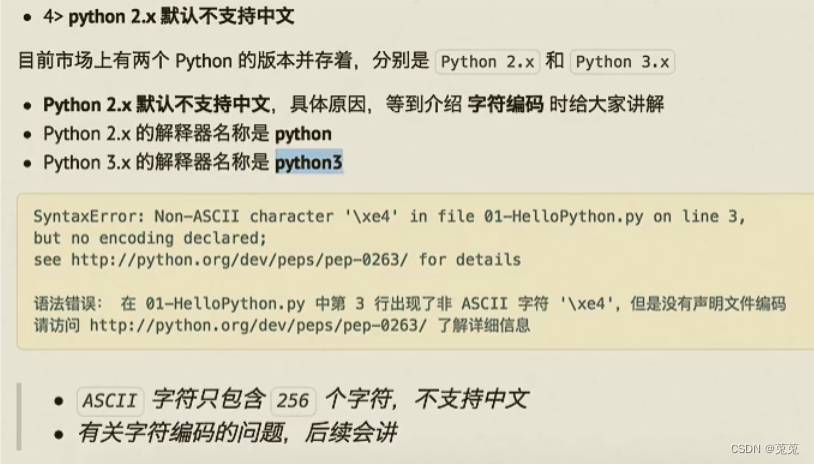
一般要使用Python3,不容易出问题。
4. Python2和Python3的介绍

5.执行Python的方式
5.1 解释器
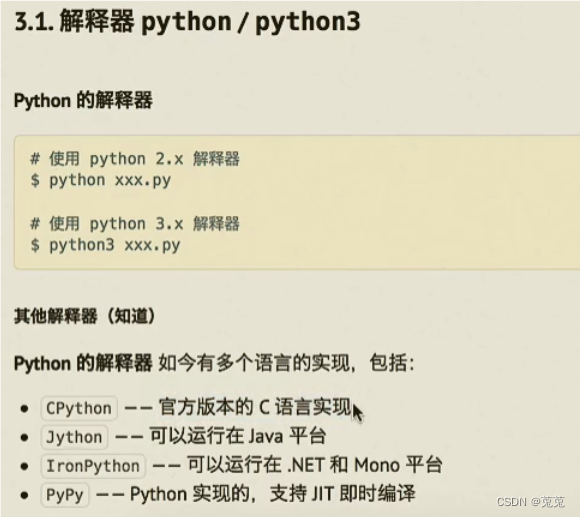
5.2 官方解释器交互式运行
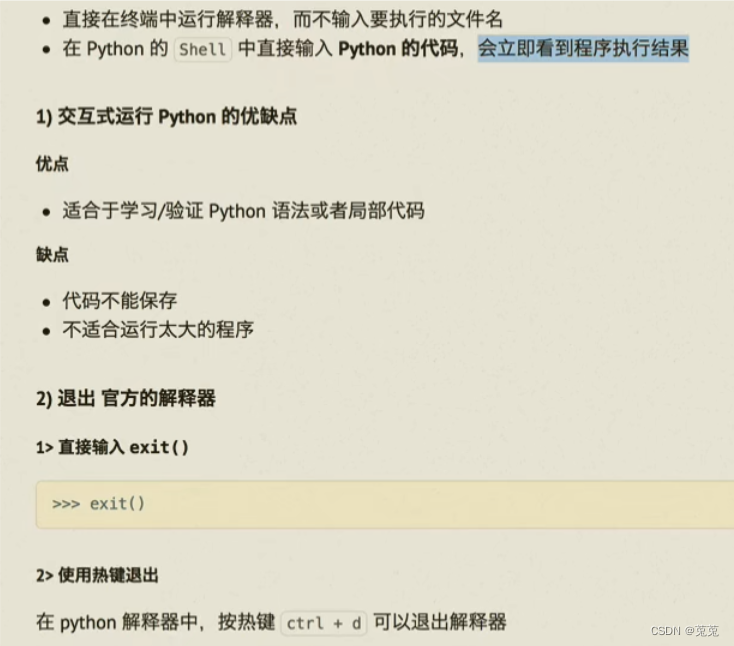
还有交互式运行的另一个更好用的工具
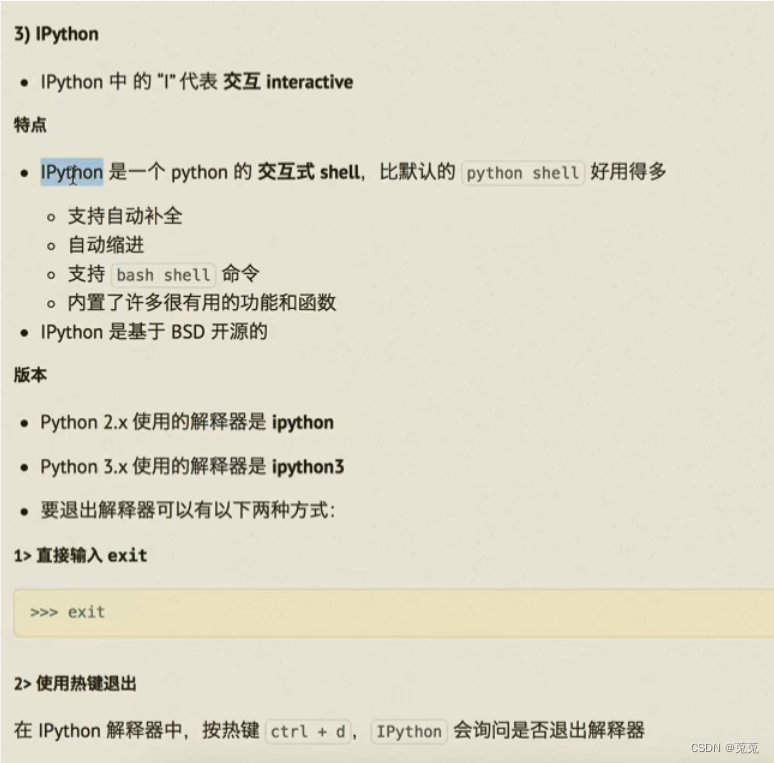
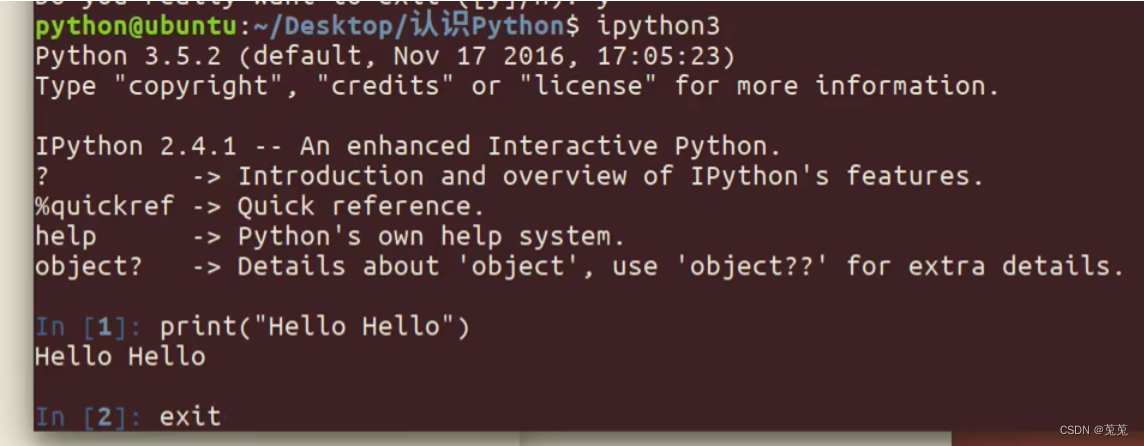
支持自动补全,还支持Linux命令。
5.3 集成开发环境IDE
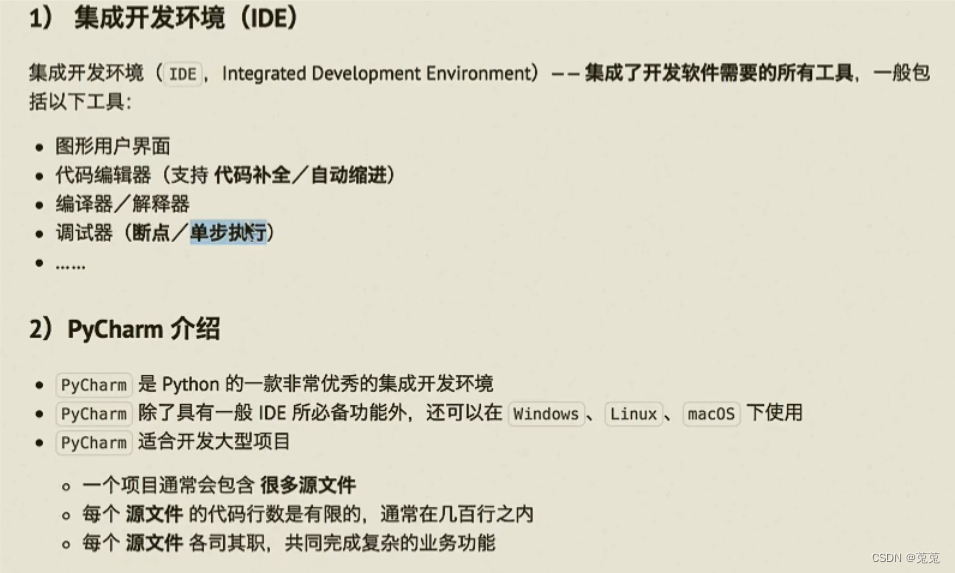
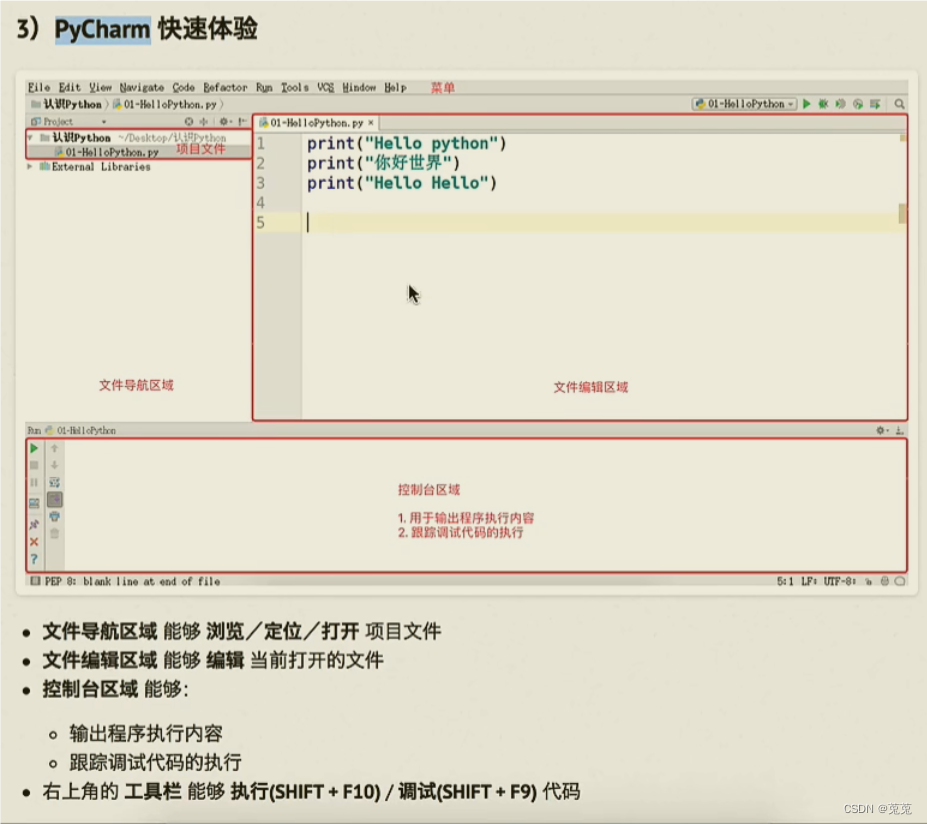

设置断点,选择控制台,向下的箭头单步执行。高亮表示当前预准备执行的程序。
6. pycharm初始设置
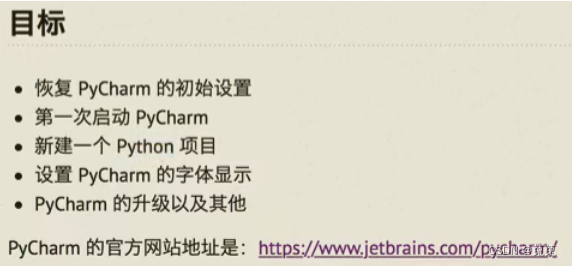
6.1 恢复初始设置
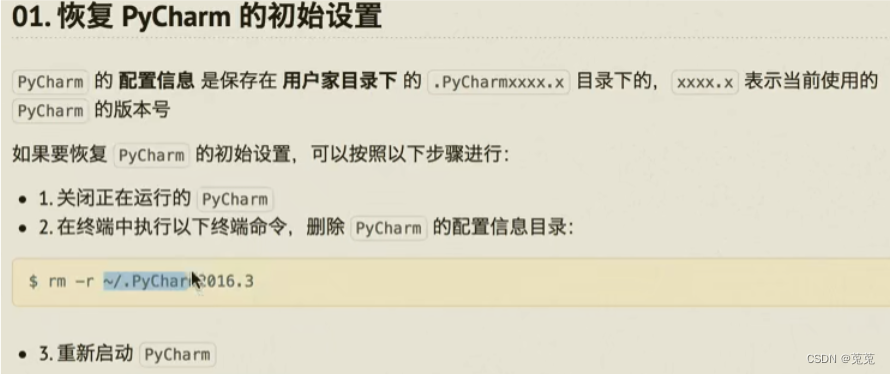
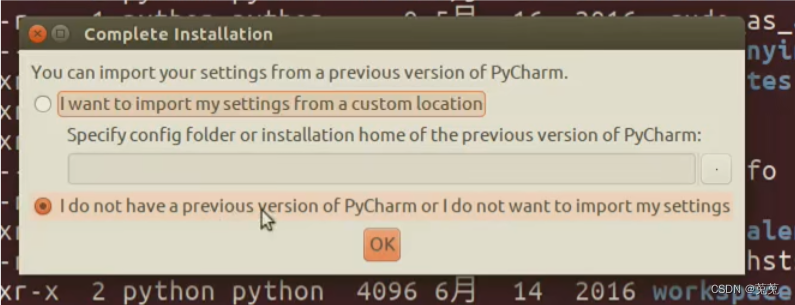
初始时可以导入自己的配置目录。
6.2 第一次启动pycharm









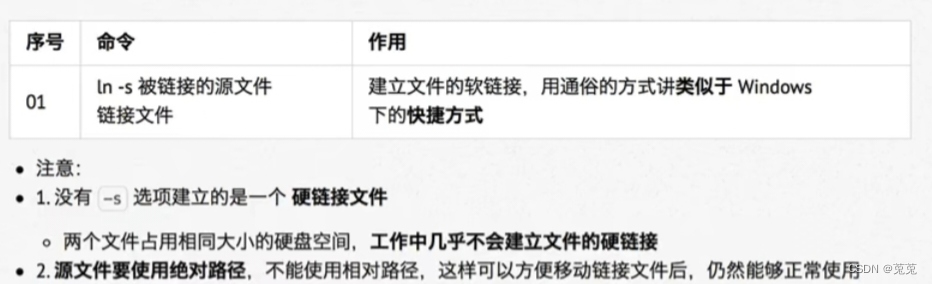















 2360
2360











 被折叠的 条评论
为什么被折叠?
被折叠的 条评论
为什么被折叠?








